كيفية تغيير المؤلف في ووردبريس
نشرت: 2020-08-26يجب أن تعرف كيفية تغيير المؤلف في WordPress. في هذا المنشور ، سنناقش طرقًا متعددة يمكنك من خلالها إنجاز هذه المهمة بشكل آمن. تحتاج إلى معرفة الطريقة التي توفر لك الوقت.
لماذا هو مطلوب؟
إذا كان لديك موقع أصغر ومؤلف واحد ، فقد لا تحتاج إلى تغيير كاتب مشاركاتك. ومع ذلك ، إذا كنت شركة دار إعلامية لها مؤلفون متعددون ، فيمكنك تسليم دور المؤلف لمنشور آخر إذا لم يعد المؤلف السابق يتعامل مع هذا المنشور الأصلي.
بل إنه ضروري أكثر في الحالات التي توظف فيها مؤلفًا لمنصب واحد. في مثل هذه الحالة ، قد ترغب في النشر بمساعدة ملف تعريف فريق التحرير. في حالات أخرى ، قد يغادر الكاتب من فريقك ، وقد تضطر إلى تعيينه لعضو آخر في فريق الكاتب الخاص بك.
حتى الآن ، ربما تكون قد واجهت إحدى المواقف التي ذكرتها أعلاه. سنناقش كيفية التعامل مع كل من هذه المواقف. لكن دعنا نتحدث عن بعض الأشياء الأخرى لتبدأ بها:
كيف تضيف مؤلف جديد في ووردبريس؟
إذا كان لديك مؤلف واحد في حساب WordPress الخاص بك ، فلا يمكنك تغيير اسم المؤلف في WordPress. لذلك ، في البداية ، تحتاج إلى إضافة مؤلف جديد في WordPress.
عند تسجيل الدخول ، انتقل إلى المستخدمون> إضافة جديد . بمجرد ملء الحقول المختلفة ، ستكون جاهزًا لإنشاء مؤلف جديد.
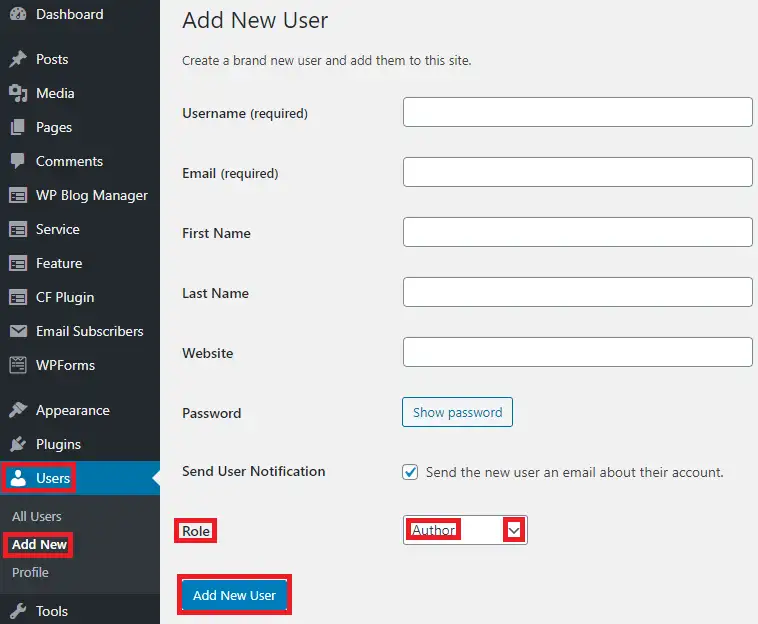
ومع ذلك ، لا تنس تعيين دور المؤلف في هذا النموذج قبل إضافة هذا المستخدم. بعد الإدراج ، ستتمكن من إعطاء دور المؤلف لهذا المستخدم إلى المنشورات التي تريدها.
كيفية تعديل إعدادات المستخدم؟
بصفتك مشرفًا ، يمكنك تحديد إعدادات مختلفة للمؤلف القديم أو المؤلف المعين حديثًا. لهذا الإجراء ، يجب أن تذهب إلى المستخدمون> كل المستخدمين .
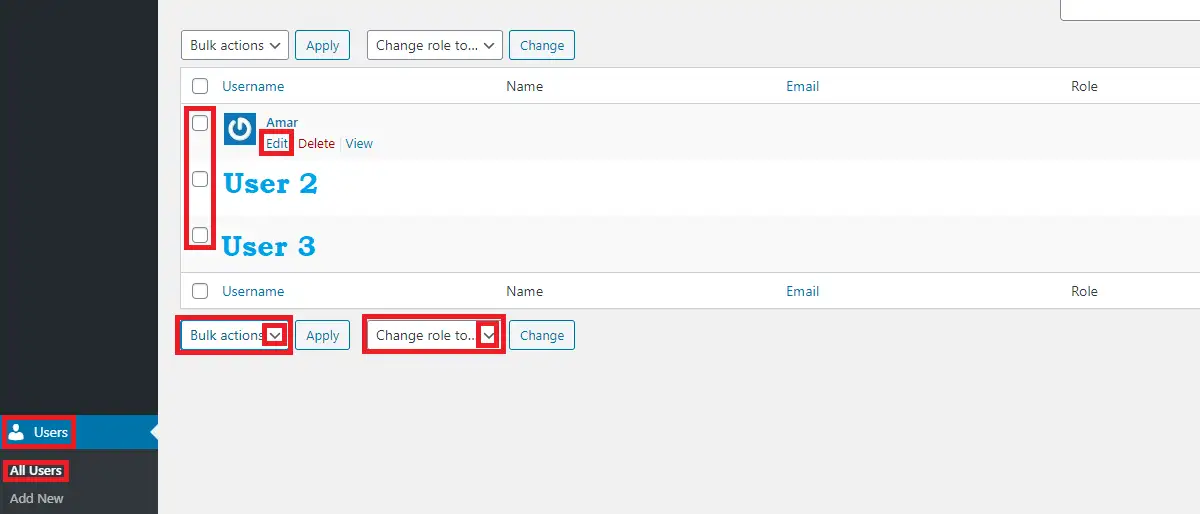
هناك سترى قائمة المستخدمين على موقعك. تظهر هذه القائمة جميع مستخدمي الموقع. يمكنك بعد ذلك تحديد أي مستخدم معين والنقر فوق تحرير. بعد التحرير ، سترى صفحة جديدة حيث يمكنك تغيير التفاصيل المرتبطة بهذا المستخدم المحدد.
التغييرات التي يمكنك إجراؤها هي تمكين أو تعطيل المحرر المرئي واختصارات لوحة المفاتيح ، وإنشاء كلمة المرور ، وتغيير التفاصيل المرتبطة بالاسم ، ومعلومات الاتصال ، وحول ، وصورة الملف الشخصي. ومع ذلك ، لاحظ أنه لا يمكنك تغيير اسم المستخدم الخاص بالمستخدم بمجرد إنشائه.
إذا كان لديك مؤلفون متعددون وإذا كنت بحاجة إلى إجراء تغييرات جماعية ، فيمكنك أيضًا تحديد العديد من المؤلفين من مربع التحديد الذي يظهر قبل أسمائهم وإجراء التغييرات المجمعة اللازمة. ستوفر لك التغييرات المجمعة الوقت إذا كنت تريد إجراء نفس التغيير في ملفات تعريف متعددة. يتضمن التغيير الشامل حذف أو تغيير الدور الحالي لملف التعريف.
كيف يتم تحديث اسم العرض؟
يتغير اسم العرض من إعدادات المستخدم كما قلنا في بداية التدوينة. يمكن للمسؤول تحرير ملف تعريف المستخدم لعرض الإعدادات للمستخدمين الفرديين.

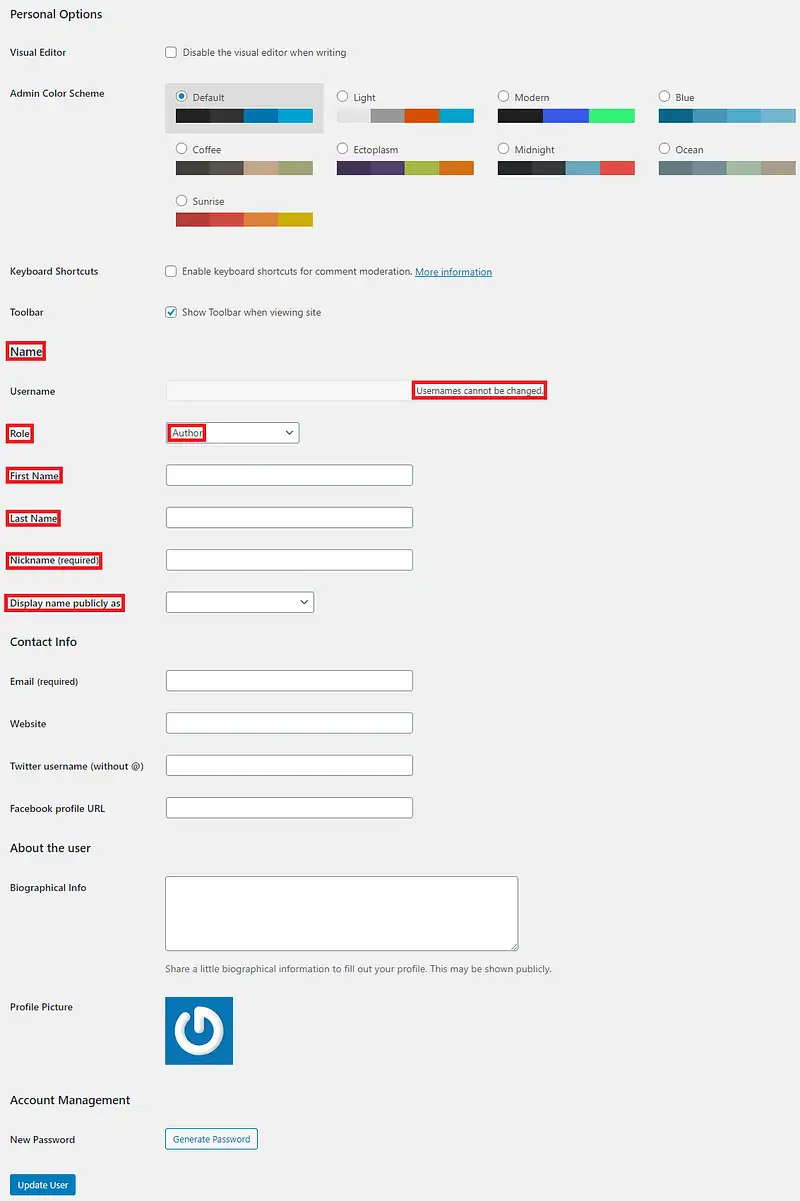
هنا يمكنك تعيين الاسم الأول والأخير باللقب المفضل. سيقترح WordPress تنسيقات مختلفة لاسم العرض فيما يتعلق بالأسماء التي أدخلتها. يمكنك اختيار واحد منهم لعرضه علنًا على موقعك.
كيف تغير المؤلف في ووردبريس؟
كما نوقش أعلاه ، في بعض الأحيان ، قد تحتاج إلى تغيير المؤلف لمشاركة واحدة. ومع ذلك ، يمكنك تغيير اسم المؤلف لمشاركات متعددة أيضًا. دعونا نناقش كل منهم بالتفصيل.
كيفية تغيير المؤلف في ووردبريس (منشور واحد)
إذا كنت بحاجة إلى تغيير اسم المؤلف في منشور واحد ، فسيكون ذلك واضحًا جدًا.
في البداية ، قم بتحرير المنشور المحدد من المنشورات> كل المنشورات .
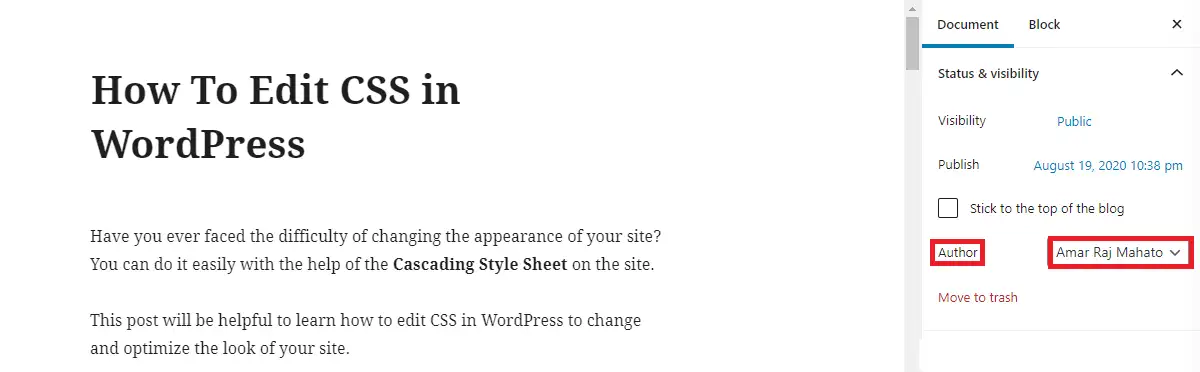
سترى اسم المؤلف على الجانب الأيمن. ضع في اعتبارك النقر على زر القائمة المنسدلة بجوار اسم المؤلف لتحديد أي زر آخر. ومع ذلك ، إذا كان لديك مؤلف واحد فقط على موقعك ، فلن ترى أسماء أخرى. لذلك ، في البداية ، يجب عليك إضافة مؤلف ، أو يجب أن يكون لديك مؤلفون آخرون موجودون على الموقع.
يمكنك أيضًا تغيير اسم مؤلف منشور واحد باستخدام Quick Edit .
انتقل إلى المنشورات> جميع المنشورات .
ابحث في المنشور الذي تريد تحريره. مرر مؤشر الماوس فوق خيار التعديل السريع أسفل عنوان المنشور مباشرةً.
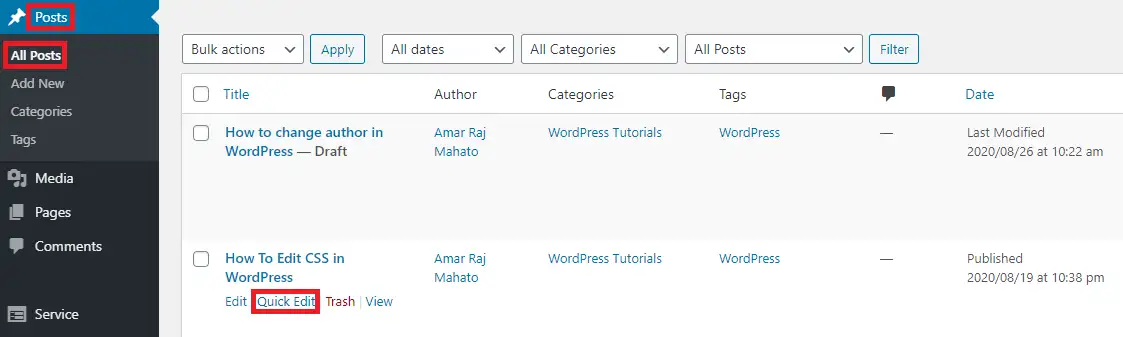
بمجرد النقر فوق Quick Edit ، سترى اسم المؤلف حيث يمكنك تعيين المنشور إلى أي مؤلف آخر موجود على موقعك.
باستخدام التحرير السريع ، يمكنك أيضًا إضافة أو إزالة الفئات والعلامات المرتبطة بالمنشور. يمكنك تغيير العنوان أو الرابط الثابت أو التاريخ أو حتى جعل المنشور خاصًا بجعله محميًا بكلمة مرور .
كيفية تغيير المؤلف في ووردبريس (منشورات متعددة)
نعم ، في بعض الأحيان ، تحتاج أيضًا إلى تغيير اسم المؤلف في مشاركات متعددة. إنها أيضًا عملية مماثلة.
الأمر بسيط مع خيار التعديل السريع.
في البداية ، انتقل إلى المنشورات> كل المنشورات .
حدد منشورات متعددة ، ثم تحرير وتطبيق لفتح مربع التحرير بالجملة على النحو التالي.
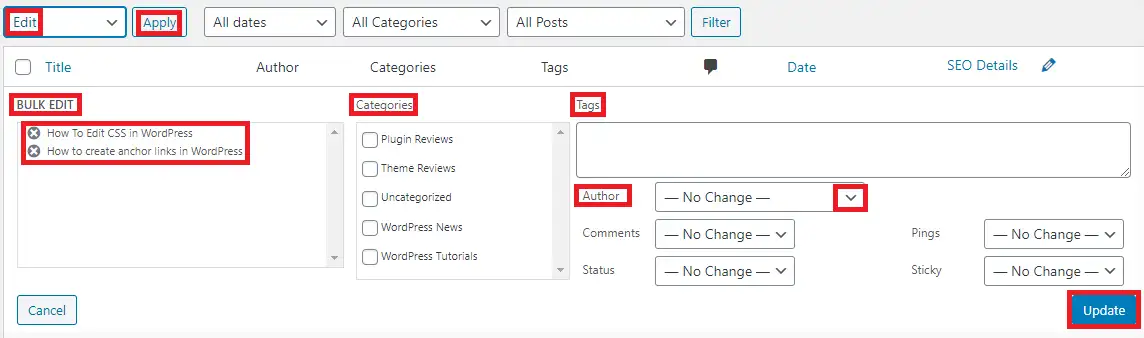
سترى أسماء المنشورات على الجانب الأيسر. أعد التحقق من ذلك للتحقق من أنك تختار الوظائف المطلوبة. هناك مجال المؤلف كذلك. حدد المؤلف المطلوب من القائمة المنسدلة. احفظ التغييرات باستخدام زر التحديث على الجانب الأيمن.
تكتمل العملية. يمكنك تغيير اسم المؤلف لكل منشور واحدًا تلو الآخر أيضًا. لكن خيار التعديل الجماعي يساعدك في توفير وقتك.
تغليف
بمجرد أن تتعلم كيفية تغيير المؤلف في WordPress ، يمكنك تعيين منشورات للمؤلف المطلوب. قد يوفر التحرير الجماعي وقتك إذا كنت تريد أن تفعل الشيء نفسه في منشورات متعددة. في بعض الأحيان ، قد ترغب في تغيير اسم العرض الذي يتجنب إنشاء مؤلف جديد.
آمل أن يساعد هذا المنشور .
المنشورات ذات الصلة
- كيفية إضافة وصف ميتا في ووردبريس
- كيفية إنشاء روابط الربط في ووردبريس
- كيفية تحرير CSS في WordPress
